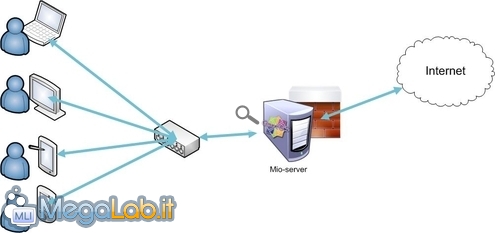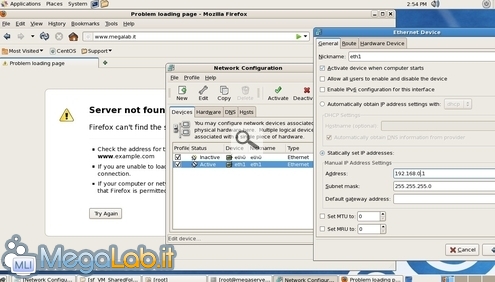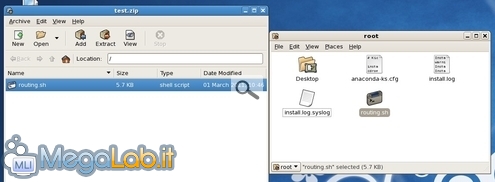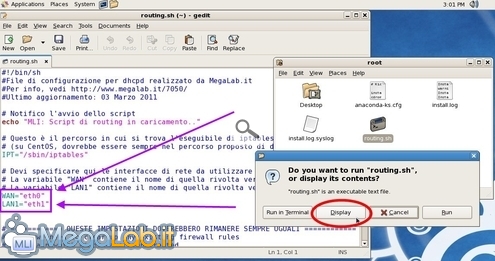Canali
Ultime news

Ultimi articoli
 Le ultime dal Forum |

Correlati TagPassa qui con il mouse e visualizza le istruzioni per utilizzare i tag!
Il pezzo che stai leggendo è stato pubblicato oltre un anno fa.
 La trattazione seguente è piuttosto datata. Sebbene questo non implichi automaticamente che quanto descritto abbia perso di validità, non è da escludere che la situazione si sia evoluta nel frattempo. Raccomandiamo quantomeno di proseguire la lettura contestualizzando il tutto nel periodo in cui è stato proposto. La trattazione seguente è piuttosto datata. Sebbene questo non implichi automaticamente che quanto descritto abbia perso di validità, non è da escludere che la situazione si sia evoluta nel frattempo. Raccomandiamo quantomeno di proseguire la lettura contestualizzando il tutto nel periodo in cui è stato proposto.
Se la vostra rete locale è composta da più computer, magari utilizzati per lavoro o per motivi di studio da più persone, potrebbe essere interessante inserire nell'infrastruttura un server che svolga la funzione di "mediatore" e si faccia carico di gestire l'accesso ad Internet in maniera più "ordinata" Nel corso di questo articolo, vedremo come ottenere un risultato simile a quello illustrato in figura. Perché farlo? Non basta un router?Ci sono molti motivi per i quali preferire l'uso di un server dedicato rispetto ad un più semplice router domestico, ma la più importante riguarda la flessibilità. In particolare, questo approccio vi consente di impostare sul server una serie di politiche di regolazione del traffico, accettare liberamente connessioni VPN, impostare filtri sui contenuti inadeguati, gestire il firewall e molto altro ancora. Gli utenti Fastweb apprezzeranno inoltre la possibilità di condividere la connettività senza essere soggetti alle gravose limitazioni al numero massimo di terminali utilizzabili contemporaneamente imposte dal provider. In ultimo, tutti coloro che abbiano oggi a che fare con un router che si blocca periodicamente a causa delle eccessive connessioni dovute ai software di P2P potranno porre rimedio al problema in modo definitivo. Pre-requisitiPrima di entrare nel vivo della trattazione, è necessario sincerarsi di essere dotati di quanto segue:
Verificare la reteAccedete al server e verificate che sia possibile utilizzarlo per accedere direttamente ad Internet: per farlo rapidamente, potete seguire Applications -> Internet -> Firefox Web Browser e provare a navigare su un sito qualsiasi (in caso Firefox non sia presente, cliccate Applications -> Accessories -> Terminal ed impartite yum install firefox -y per installarlo ora, quindi provate a lanciarlo di nuovo). Seguite quindi System -> Administration -> Network per visualizzare le vostre interfacce di rete. Dovete ora capire qual è quella rivolta verso Internet e quale quella che guarda la LAN. Per farlo, basta disattivare la prima premendo Deactivate e provare nuovamente a navigare sul web. Se l'operazione fallisce, avete trovato l'interfaccia che guarda Internet, altrimenti provate con l'altra Una volta che avrete compreso come stanno le cose, assicuratevi che nessuna delle due sia rimasta disattivata! Per farlo, basta verificare che la colonna Status riporti l'indicazione Active (se così non fosse, selezionate l'interfaccia in questione e premete il pulsante Activate nella barra degli strumenti). Nel prosieguo, faremo finta che eth0 sia l'interfaccia che connette ad Internet, mentre eth1 sarà quella che collega il server al resto della rete locale. Prendete nota di questa indicazione perché ci servirà fra poco Copiare il file di configurazioneScaricate ora l'archivio con il file "routing.sh" ed estraetene il contenuto all'interno di una cartella a piacere (raccomando di scegliere /root/ per motivi di sicurezza e comodità) Se per qualche motivo l'utility di gestione dei file zip non dovesse funzionare correttamente, potete installare tutto il necessario impartendo questo semplice comando da terminale: yum install unzip file-roller zip -y Personalizzare lo script di routingFate ora doppio click sul file appena estratto e, quando richiesto, scegliete Display per aprirlo nell'editor di testo La vostra principale preoccupazione deve essere relativa alla giusta assegnazione delle due variabili WAN= e LAN1=. La prima deve essere seguita dal nome dell'interfaccia che collega il server ad Internet, mentre la seconda deve essere uguagliata al nome dell'interfaccia di rete rivolta verso la LAN. Queste due informazioni sono quelle che vi eravate segnati durante la fase preliminare (vedi paragrafo "Verificare la rete" poco più su). Ecco quindi che nel nostro caso di esempio si leggerà:
Completata questa verifica, salvate il file e chiudete l'editor di testo. Segnala ad un amico |
- Unisciti a noi
- | Condizioni d'uso
- | Informativa privacy
- | La Redazione
- | Info
- | Pressroom
- | Contattaci
© Copyright 2026 BlazeMedia srl - P. IVA 14742231005
- Gen. pagina: 0.38 sec.
- | Utenti conn.: 97
- | Revisione 2.0.1
- | Numero query: 43
- | Tempo totale query: 0.09